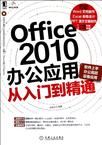Office 2010办公应用从入门到精通
出版时间:2012-11 出版社:机械工业出版社 作者:创锐文化 页数:400
内容概要
本书是指导初学者学习Office 2010的入门书籍,详细介绍了有关Office
2010的基础知识、操作方法和技巧,并对初学者在使用Office
2010时经常遇到的问题进行了专家级的指导,以免初学者在学习过程中走弯路。
本书共分20章,无论是基础知识安排还是应用实例配置,都充分考虑了读者的实际需求,读者可以边学习边练习。第1~3章介绍了有关电脑操作、Windows
7系统操作的相关知识以及Office 2010的共性操作;第4~7章介绍了使用Word
2010组件实现高效办公的操作技巧;第8~13章讲解了利用Excel
2010进行数据计算和处理的操作方法;第14~17章阐述了如何应用PowerPoint
2010组件制作与放映演示文稿;第18章介绍了Office三大组件协同工作的方法;第19~20章介绍了网络化办公的相关知识以及办公硬件方面的核心知识。
本书结构编排合理,图文并茂,实例丰富,适合办公人员从零入门学习Office办公软件的相关操作,同时也可以作为计算机初级爱好者的参考资料。
书籍目录
前言
第01章 轻松操作电脑
1.1 电脑的组成
1.1.1 电脑的硬件
1.1.2 连接电脑各硬件
1.1.3 电脑软件系统
1.2 电脑的启动与关闭方法
1.2.1 启动电脑
1.2.2 重启电脑
1.2.3 关闭电脑
1.3 轻松学打字
1.3.1 选择、添加和删除输入法
1.3.2 使用搜狗拼音输入法输入汉字
1.3.3 使用极品五笔输入法输入汉字
同步演练——注销用户
专家点拨——提高办公效率的诀窍
第02章 Windows 7基础入门
2.1 多样化的桌面设置功能
2.1.1 更改桌面背景
2.1.2 添加与删除常用的桌面图标
2.1.3 排列桌面图标
2.2 调整任务栏
2.2.1 更改任务栏中图标的显示方式
2.2.2 将常用程序锁定在任务栏
2.2.3 隐藏/显示通知区域中的图标
2.2.4 更改任务栏的显示位置
2.3 使用“开始”菜单
2.3.1 从常用程序列表打开程序
2.3.2 使用搜索框
2.3.3 使用右侧窗格
2.4 拖动调整窗口位置和大小
2.4.1 并排放置窗口
2.4.2 最大化窗口
2.4.3 垂直展开窗口
2.5 增强的Windows 7内置程序
2.5.1 颇具Word风格的写字板
2.5.2 增强的画图组件
2.5.3 科学计算器
2.5.4 桌面小工具
2.6 使用资源管理器管理文件和文件夹
2.6.1 全新的资源管理器
2.6.2 库和用户文件夹的使用
2.6.3 改进的搜索功能
同步演练——个性化你的Windows 7风格
专家点拨——提高办公效率的诀窍
第03章 带你走进Office 2010的世界
3.1 办公常用Office组件的用途和特点
3.2 安装Office 2010软件
3.3 Office 2010的启动与退出
3.3.1 启动Office 2010
3.3.2 认识Word 2010、Excel 2010及PowerPoint 2010工作界面
3.3.3 退出Office 2010
3.4 Office 2010界面随意变
3.4.1 隐藏/显示功能区
3.4.2 界面配色随我变
3.4.3 任意增删“快速访问”工具栏快捷按钮
3.4.4 添加功能区中项目
3.5 Office 2010的基础操作
3.5.1 新建文件
3.5.2 保存和另存文档
同步演练——打开最近使用的文档并将其另存为文本文件
专家点拨——提高办公效率的诀窍
第04章 Word 2010初接触
4.1 输入与编辑文本
4.1.1 输入文本和符号
4.1.2 选择文本
4.1.3 复制与移动文本
4.1.4 撤销与恢复操作
4.2 对文字和段落进行美化
4.2.1 设置字符格式
4.2.2 设置段落格式
4.3 添加项目符号和多级列表
4.3.1 应用默认的项目符号
4.3.2 自定义项目符号样式
4.3.3 添加多级列表
4.4 特殊的排版格式
4.4.1 首字下沉
4.4.2 竖排文本
4.4.3 分栏排版
4.5 对文档页面进行美化
4.5.1 添加水印效果
4.5.2 设置页面颜色
4.5.3 添加页面边框
同步演练 ——制作办公室行为规范制度文档
专家点拨——提高办公效率的诀窍
第05章 使用表格与图表使文档信息直观展示
5.1 在文档中插入表格
5.1.1 自动插入表格
5.1.2 手动绘制表格
5.2 编辑表格
5.2.1 添加单元格
5.2.2 合并单元格
5.2.3 拆分单元格和表格
5.2.4 设置表格内文字的对齐方式与方向
5.3 表格中的数据处理
5.3.1 对表格内容进行排序
5.3.2 在表格中运用公式
5.4 美化表格
5.4.1 自动套用表格格式
5.4.2 手动设置表格边框和底纹
5.5 在文档中创建图表
5.5.1 插入图表
5.5.2 利用表格编辑数据
5.6 编辑图表
5.6.1 更改图表类型
5.6.2 设置图表选项
5.6.3 调整图表位置与大小
同步演练——创建一份“应聘登记表”
专家点拨——提高办公效率的诀窍
第06章 插图与文档的完美结合
6.1 为文档插入图片丰富文档内容
6.1.1 插入图片对文档内容加以说明
6.1.2 插入剪贴画增添文档趣味
6.1.3 截取电脑屏幕
6.2 调整图片以适应文档风格
6.2.1 将图片进行裁剪
6.2.2 旋转图片角度
6.2.3 删除图片背景
6.2.4 调整图片的艺术效果
6.2.5 调整图片颜色与光线
6.2.6 设置图片样式
6.2.7 设置图片在文档中的环绕方式
6.2.8 将图片转换为SmartArt图形
6.3 利用形状图解文档内容
6.3.1 在文档中插入形状并添加文字
6.3.2 组合形状
6.3.3 套用形状样式
6.4 使用艺术字美化文档
6.4.1 在文档中插入艺术字
6.4.2 编辑艺术字
6.5 使用SmartArt图形创建专业图形
6.5.1 插入SmartArt图形并添加文本
6.5.2 智能的形状添加功能
6.5.3 应用SmartArt图形配色方案和样式
6.5.4 自定义SmartArt图形中的形状样式
同步演练——创建一份企业组织结构图
专家点拨——提高办公效率的诀窍
第07章 Word 2010高效办公
7.1 自动查找与替换文本
7.1.1 使用导航窗格查找文本
7.1.2 在“查找和替换”对话框中查找文本
7.1.3 查找文本中的某种格式并替换
7.2 使用样式快速格式化文本
7.2.1 应用默认样式
7.2.2 新建样式
7.2.3 套用样式集中的样式
7.3 为文档添加页眉和页脚
7.3.1 应用默认的页眉和页脚
7.3.2 自定义页眉和页脚
7.3.3 为文档自动插入页码
7.4 自动生成目录
7.4.1 插入默认的目录样式
7.4.2 自定义目录样式
7.4.3 更新目录
7.5 邮件合并
7.5.1 打开“邮件合并”任务窗格
7.5.2 信函合并
7.6 批量打印文档
7.6.1 设置页面并预览
7.6.2 选择打印机并打印
同步演练——快速统一“岗位说明书”格式
专家点拨——提高办公效率的诀窍
第08章 Excel 2010初探
8.1 工作簿的视图操作
8.1.1 工作簿的并排比较
8.1.2 拆分和冻结窗口
8.2 工作表的基本操作
8.2.1 更改工作表名称和标签颜色
8.2.2 添加和删除工作表
8.2.3 移动和复制工作表
8.2.4 隐藏和显示工作表
8.3 单元格的基本操作
8.3.1 选定单元格
8.3.2 插入和删除单元格
8.3.3 合并单元格
8.3.4 调整行高和列宽
8.3.5 隐藏和显示行列单元格
8.4 美化工作表
8.4.1 套用表格格式自动美化工作表
8.4.2 自定义表格的边框和底纹
同步演练——对出差报销单进行调整
专家点拨——提高办公效率的诀窍
第09章 数据的录入与编辑
9.1 在单元格中输入数据
9.1.1 输入文本和数字
9.1.2 输入日期和时间
9.2 数据输入实用技巧
9.2.1 强制换行
9.2.2 分数的输入
9.2.3 输入指数上标
9.2.4 在多单元格中输入相同数据
9.2.5 记忆式输入
9.3 快速填充数据
9.3.1 利用填充柄填充数据
9.3.2 通过对话框填充数据
9.3.3 通过快捷菜单填充数据
9.4 利用数据有效性限制数据的录入类型
9.4.1 制作下拉列表快速填充数据
9.4.2 限制文本长度
9.4.3 设置提示信息
9.4.4 设置错误警告
9.5 设置单元格的数据格式
9.5.1 设置数据的货币格式
9.5.2 自定义数字格式
9.6 编辑数据
9.6.1 移动/复制单元格数据
9.6.2 选择性粘贴数据
同步演练——录入员工档案
专家点拨——提高办公效率的诀窍
第10章 使用公式与函数高效处理表格数据
10.1 利用公式快速计算Excel数据
10.1.1 公式的输入和修改
10.1.2 公式的复制
10.1.3 输入数组公式
10.2 公式中的引用功能
10.2.1 相对引用、绝对引用、混合引用
10.2.2 调用外部数据
10.3 使用名称快速简化公式
10.3.1 定义名称
10.3.2 公式中名称的应用
10.4 使用函数快速统计数据
10.4.1 插入函数
10.4.2 使用嵌套函数
10.5 常用函数的使用
10.5.1 IF函数的使用
10.5.2 COUNTIF函数的使用
10.5.3 SUMIF函数的使用
10.5.4 VLOOKUP函数的使用
同步演练——统计各部门销量
专家点拨——提高办公效率的诀窍
第11章 办公数据的分析与处理
11.1 使用排序功能快速分析数据
11.1.1 对单一字段进行排序
11.1.2 对多关键字排序
11.1.3 自定义排序
11.2 利用筛选功能快速分析数据
11.2.1 快速查找数据
11.2.2 按关键字搜索
11.2.3 自定义筛选
11.2.4 高级筛选
11.3 利用条件格式快速分析数据
11.3.1 添加条件格式
11.3.2 自定义条件格式规则
11.3.3 管理条件格式
11.4 使用分类汇总快速汇总数据
11.4.1 创建分类汇总
11.4.2 创建嵌套分类汇总
11.4.3 分级查看分类汇总结果
11.5 对数据进行合并计算
11.5.1 按位置合并计算
11.5.2 按分类合并计算
11.6 数据工具的使用
11.6.1 对单元格进行分列处理
11.6.2 删除表格中的重复项
11.6.3 使用“方案管理器”模拟分析数据
同步演练——汇总并分析各部门的
销售统计情况
专家点拨——提高办公效率的诀窍
第12章 运用图表直观表现数据
12.1 创建迷你图
12.1.1 创建单个迷你图
12.1.2 创建迷你图组
12.2 修改迷你图
12.2.1 更改迷你图的数据源
12.2.2 更改迷你图的类型和样式
12.2.3 显示迷你图数据点及修改其标记颜色
12.3 使用数据图表分析数据
12.3.1 创建图表
12.3.2 更改图表类型
12.3.3 更改图表数据源
12.4 图表布局和样式的设置
12.4.1 应用预设的图表布局和样式
12.4.2 手动更改图表元素的布局和格式
12.4.3 手动更改图表元素的样式
12.5 预测与分析图表数据
12.5.1 为图表添加趋势线
12.5.2 为图表添加误差线
同步演练——使用图表分析和预测销售业绩
专家点拨——提高办公效率的诀窍
第13章 使用数据透视表对数据进行分门别类
13.1 使用数据透视表汇总数据
13.1.1 创建数据透视表
13.1.2 拖动字段调整数据透视表的布局
13.1.3 为数据透视表添加计算字段
13.1.4 更改值汇总方式
13.1.5 设置值显示方式
13.2 插入切片器筛选透视表中的数据
13.2.1 在透视表中插入切片器并筛选数据
13.2.2 美化切片器
13.3 分段统计数据透视表项目
13.3.1 使用“分组”对话框分组
13.3.2 按所选内容分组
13.4 使用数据透视图直观查看数据
13.4.1 创建数据透视图
13.4.2 在数据透视图中筛选数据
13.4.3 美化数据透视图
同步演练——透视分析各部门季度销售业绩
专家点拨——提高办公效率的诀窍
第14章 PowerPoint 2010初探
14.1 幻灯片的基本操作
14.1.1 新建幻灯片
14.1.2 移动和复制幻灯片
14.2 使用节管理幻灯片
14.2.1 新建幻灯片节并重命名
14.2.2 折叠节信息
14.3 为幻灯片添加内容
14.4 为幻灯片添加音频文件
14.4.1 插入默认的音频文件
14.4.2 控制音频文件的播放
14.5 在幻灯片中添加视频文件
14.5.1 插入电脑中的视频文件
14.5.2 调整视频的画面效果
14.5.3 设置视频文件的标牌框架
14.5.4 控制视频播放
14.6 使用幻灯片母版统一演示文稿风格
14.6.1 设置母版格式
14.6.2 为母版添加图片
14.7 设置幻灯片背景和主题方案
14.7.1 快速应用幻灯片背景
14.7.2 套用幻灯片主题样式
同步演练——制作产品发布会演示文稿
专家点拨——提高办公效率的诀窍
第15章 让幻灯片动起来
15.1 为幻灯片添加转换效果
15.1.1 使用三维图形效果进行切换
15.1.2 设置三维图形效果的切换属性
15.2 添加动画效果
15.2.1 添加并设置进入动画效果
15.2.2 添加并设置强调动画效果
15.2.3 添加并设置退出动画效果
15.2.4 添加并设置动作路径动画效果
15.2.5 使用动画刷复制动画效果
15.3 设置动画效果
15.3.1 设置动画的运行方式
15.3.2 设置动画声音效果和播放后的效果
15.3.3 使用触发器控制动画效果
15.4 设置动画的播放时间
15.5 为幻灯片插入超链接
15.5.1 添加超链接
15.5.2 添加交互动作
同步演练——为商业计划方案演示文稿
设置动画效果
专家点拨——提高办公效率的诀窍
第16章 放映与控制幻灯片
16.1 预演幻灯片
16.1.1 排练计时
16.1.2 录制旁白
16.2 自定义放映
16.3 控制放映幻灯片
16.3.1 设置幻灯片放映类型
16.3.2 隐藏不放映的幻灯片
16.4 放映幻灯片
16.4.1 启动幻灯片放映
16.4.2 控制幻灯片放映
16.4.3 使用笔对幻灯片重点进行标记
同步演练——在年会上放映年度销售报告
专家点拨——提高办公效率的诀窍
第17章 保护与共享演示文稿
17.1 保护演示文稿
17.1.1 将演示文稿标记为最终状态
17.1.2 对演示文稿进行加密
17.1.3 按人员限制权限
17.2 将演示文稿输出为指定类型的文件
17.2.1 将演示文稿创建为PDF/XPS文档
17.2.2 将演示文稿创建为视频
17.2.3 将演示文稿打包成CD
17.3 与他人共享演示文稿
17.3.1 使用电子邮件发送演示文稿
17.3.2 将幻灯片发布到幻灯片库进行共享
同步演练——保护并打包商业计划书
专家点拨——提高办公效率的诀窍
第18章 融会贯通Word/Excel/PowerPoint三大组件
18.1 Word与Excel的协作
18.1.1 在Word中插入Excel表格
18.1.2 在Word中导入Excel文件
18.1.3 将Word表格转换为Excel表格
18.1.4 在Excel中导入Word文件
18.2 Word与PowerPoint的协作
18.2.1 将Word文档转换为PowerPoint演示文稿
18.2.2 将PowerPoint转换为Word纯文字讲义
18.3 Excel与PowerPoint的协作
18.3.1 在PowerPoint中插入Excel工作表
18.3.2 在PowerPoint中插入Excel文件
18.3.3 在Excel中插入PowerPoint链接
同步演练——为商品清单表插入详细介绍链接
专家点拨——提高办公效率的诀窍
第19章 网络化办公
19.1 接入网络实现网络化办公
19.1.1 实现上网的硬件准备
19.1.2 宽带拨号上网——ADSL
19.1.3 使用路由器实现共享上网
19.1.4 使用无线路由器实现无线上网
19.2 使用局域网共享办公
19.2.1 共享办公数据
19.2.2 启用修订并共享办公数据
19.2.3 与部门同事共享编辑办公资料
19.3 远程协同办公
19.3.1 将办公数据保存到Web页
19.3.2 登录Windows Live ID协同处理
19.3.3 查看保存到Web页中的资料
19.3.4 添加共享人使他人也能查看资料
19.3.5 多用户协同远程编辑数据
19.3.6 使用网络版Office创建文件
同步演练——将销售数据核对表
与部门同事共享编辑
专家点拨——提高办公效率的诀窍
第20章 办公器材使用快速上手
20.1 复印机的使用
20.1.1 复印机的外观及功能
20.1.2 复印机操作面板介绍
20.1.3 触摸屏的使用
20.1.4 任务状态屏介绍
20.1.5 实现双面复印
20.2 打印机的使用
20.2.1 打印机的分类
20.2.2 安装打印机驱动程序
20.2.3 使用打印机打印文档
20.2.4 清除打印任务
20.3 传真机的使用
20.3.1 传真机面板介绍
20.3.2 记录纸的规格及安装方法
20.3.3 利用传真机收发资料
20.4 扫描仪的使用
20.4.1 安装扫描仪驱动程序
20.4.2 用扫描仪扫描文件
20.5 使用刻录光驱刻录光盘
20.5.1 安装刻录光驱
20.5.2 使用Nero软件刻录一张数据光盘
同步演练——使用刻录机备份音乐文件
专家点拨——提高办公效率的诀窍
图书封面
评论、评分、阅读与下载
用户评论 (总计6条)
- 认真钻研,对办公非常有利。
- 很厚 内容还没看
- 很不错,就是包装太简单了,书都破了,快递员服务很好,很用心。
- 给单位书库买的,不错,正版。非常实用!
- 很基础 基础入门的需要一本
- 送到光盘断裂很失望,这使我对亚马逊的物流很失望,以后不准备在亚马逊买了,还不如在京东商城买那,虽然贵点,但速度快,质量有保障,本来我还想再买一块1t移动硬盘呢,现在想都别想,不放心,换货太麻烦
推荐图书
- 0-6岁,开启宝宝的"数学窍"
- 工程制图习题集
- 建筑与设计英汉辞典
- 中国高技术产业发展年鉴
- 情绪心理学/新世纪心理与心理健康教育文库
- 认知心理学/新世纪心理与心理健康教育文库
- 心理咨询与治疗-36
- 上海漫步
- 地下君王-发现中国
- 红色记忆-第一辑-12
- 红色记忆-第一辑-16
- 国际视角下的中国
- 红色记忆-第一辑-8
- 红色记忆-第一辑-11
- 红色记忆-第一辑-9
- 国家文化财政政策研究基地调研报告选(第1辑)
- 红色记忆-第一辑-17
- 创新市场与国家兴衰
- 中国电子政务十年
- 学生心理辅导-45
- 教师心理健康教育-57
- 教育心理学-21
- 中国人民解放军空军女飞行员
- 活着就要学点哲学大全集
- 当前中国文化安全问题研究
相关图书
- 完全掌握电脑软硬件维修超级手册
- Excel 2010办公应用从入门到精通
- 现代国际商务
- 中国外贸强国发展战略研究
- 中国古玉研究论文集续集
- 0-6岁,开启宝宝的"阅读窍"
- 0-6岁,开启宝宝的"绘画窍"
- 生物 必修3-稳态与环境-新课标实验探究报告册-实验作业
- 火车大巴扎
- 颜延之诗文选注
- 新刑事诉讼法条文精解与案例适用
- 0-6岁,开启宝宝的"英语窍"
- 施工企业会计习题与解答
- 宁波经验
- 夏威夷初体验
- 买头大象走印度
- 国际新建筑11
- 辛亥革命与清末民初思想
- 中国近现代史论丛
- 背影-朱自清经典必读
- 清代补史艺文志研究
- 沉沦-郁达夫经典必读
- 再别康桥-徐志摩经典必读
- 中国公共文化服务发展报告
- 冷战与新中国外交的缘起